SUBSTITUTE
725
2025-04-02

excel中设置筛选对象的方法步骤

对一个大表格文件,要对里面的数据进行提取的时候就要用到筛选功能,筛选出你需要的数据,比如同规格,同种物品等等,都可以实现,下面小编教你怎么在excel中设置筛选对象。
excel中设置筛选对象的步骤
打开表格,并选择要筛选的区域
excel中设置筛选对象的步骤图1
在选择区域右击,在右击菜单中选择筛选,选择要筛选的依据,一般选择第一个,按单元格值筛选
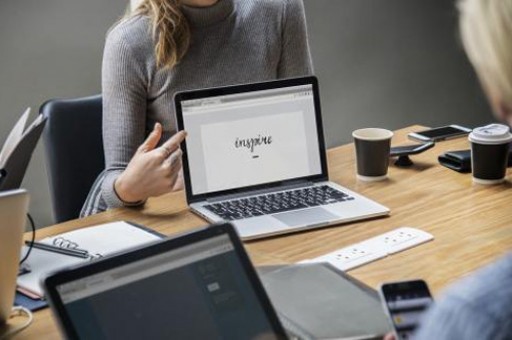
excel中设置筛选对象的步骤图2
excel中设置筛选对象的步骤图3
excel中设置筛选对象的步骤图4excel中设置筛选对象的步骤图5
取消后,选择自己要的内容前面打勾,然后确定
excel中设置筛选对象的步骤图6
这样就表格就显示跟这个选择的有关的内容
excel中设置筛选对象的步骤图7
excel中设置筛选对象的步骤图8
这样就取消了筛选
excel中设置筛选对象的步骤图9
>>>下一页更多精彩“excel03版自动筛选功能的使用方法” 共2页: 上一页 12下一页
版权声明:本文内容由网络用户投稿,版权归原作者所有,本站不拥有其著作权,亦不承担相应法律责任。如果您发现本站中有涉嫌抄袭或描述失实的内容,请联系我们jiasou666@gmail.com 处理,核实后本网站将在24小时内删除侵权内容。
版权声明:本文内容由网络用户投稿,版权归原作者所有,本站不拥有其著作权,亦不承担相应法律责任。如果您发现本站中有涉嫌抄袭或描述失实的内容,请联系我们jiasou666@gmail.com 处理,核实后本网站将在24小时内删除侵权内容。